Riferimenti a tag dinamici
L'indirizzamento dei tag dinamici è un metodo per definire i tag solo nell'applicazione client. Anziché creare un elemento tag nel client che fa riferimento a un altro tag creato nel server, gli utenti creano elementi tag nel client che accedono direttamente agli indirizzi del driver di dispositivo. Nella connessione client il server crea un tag virtuale per quella posizione e avvia la scansione dei dati automaticamente. Queste istruzioni illustrano come utilizzare Composer per fare riferimento a tag dinamici all'interno di un gateway industriale ThingWorx Kepware Server.
|
|
La procedura riportata di seguito si basa sul presupposto che sia già stata stabilita una connessione, come mostrato in Esempio di connessioni industriali.
|
1. Creare un nuovo Oggetto remoto e assegnare all'oggetto una Shape implementata di IndustrialThingShape.
2. Fare clic sul pulsante verde Salva per salvare il nuovo oggetto.
3. Nelle proprietà del nuovo oggetto remoto assegnare alla proprietà Oggetto industriale un valore che rappresenta il nome del gateway industriale per associare il nuovo Oggetto remoto al gateway industriale Kepware e fare riferimento ai tag dal server connesso.
4. Dopo aver selezionato l'oggetto industriale nel riquadro del menu a destra, attivare la casella di controllo nella parte superiore destra del riquadro del menu per la proprietà da associare.

5. Fare clic sul pulsante verde Salva.
6. Una volta aggiunto il nuovo gateway industriale, creare un nuovo Oggetto remoto e assegnare all'oggetto una Shape implementata di IndustrialThingShape.
7. Aggiungere una nuova proprietà all'oggetto remoto e assegnare la relativa associazione come Associata in remoto.
8. Fare clic sul pulsante Aggiungi nel campo Indirizzo tag per iniziare ad associare la proprietà all'indirizzo del tag dinamico dal server.
9. Nella finestra di dialogo Scegli tag scegliere Tag dinamico e immettere l'indirizzo del tag dinamico.
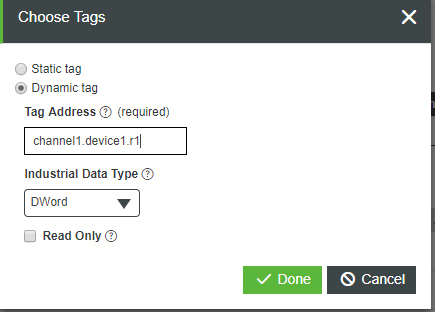
10. Fare clic su Fine.
11. Attivare la casella di controllo in alto a destra del menu Nuova proprietà per aggiungere la proprietà.
12. Fare clic sul pulsante verde Salva per confermare le modifiche apportate all'oggetto remoto.
13. Fare clic sul pulsante Aggiorna per verificare i nuovi valori in entrata dal tag dinamico.